納品日:2019-12-26
都道府県:東京
メーカー:FUJIFILM
機種名:DocuCentre-VI C2264
![]()
![]()
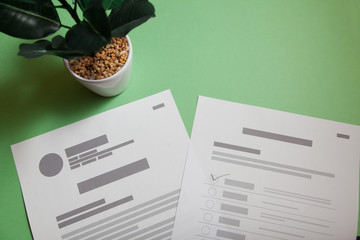
そのソート(ソーター)機能を簡単に表現すれば「複数枚ある資料を部ごとに印刷をする機能」。
何枚もある資料を印刷するときには欠かせない機能であり、今ではどのタイプの複合機(コピー機)にも搭載されている標準的な機能です。
そこで今回は、複合機(コピー機)のソート機能について詳しく解説いたします。
複合機(コピー機)では、頻発に利用される「ソート機能」。また、「ソーター機能」とも呼ばれる便利な機能です。
印刷業界では「丁合」と呼ばれ、簡単に表現すれば「仕分け機能」。
例えば、15ページ1組の資料を20部印刷するとき、ソート機能がなければ15枚の用紙を1枚ずつコピーしたあと、20部を手作業で仕分けていく必要があり、手間もかかりとても非効率。
それがソート機能を使えば、複合機がコピーしながら自動で20部に仕分けてくれるので、業務効率の面で大きなメリットがあります。
さらに、オプションで「フィッシャー」と呼ばれる機能を追加すれば、部単位に仕分けられた資料を1部ずつホッチキス止めしてくれます。
つまり、ソート機能とフィッシャー機能を使えば、人間はただタッチパネルで操作するだけで、他の作業はすべて複合機がしてくれるのです。
複合機には、ソートとは別に「スタック」と呼ばれる機能も標準搭載されています。
ソート機能は部ごとにコピーする機能ですが、スタック機能は1ページごとに分けて印刷する「積み重ねコピー機能」です。
例えとして、ABCという3枚の資料を5部印刷する場合、ソート機能はABCの順番で5部印刷。一方のスタック機能は、Aを5枚、Bを5枚、Cを5枚というように、別々に積み重ねて印刷します。
このように、コピー機能にも様々な種類があるので、上手に使い分けるようにしたいですね。
先程説明した通り、現在販売されている機種のほとんどにソート機能が標準で搭載されています。
お使いの機種によって操作方法は異なりますが、タッチパネル操作で簡単にソート機能が使用できるようになっています。
Cannonの最新機種「iR-ADV C3530F」を例に使い方をご紹介。
2部以上コピーするときは、ソートorグループ(スタック)のどちらかの出力方式が選べます。
➀原稿を自動送りにセット
➁メインメニューで「コピー」を押す
➂コピーの基本画面で「その他の機能」を押す
➃「仕上げ」を押す
➄「ソート(1部ごと)」or「グループ(ページごと)」を選択して押す
➅必要に応じて「シフト(ずらし)」を設定する
➆「OK」→「閉じる」を押す
➇最後に「コピー」ボタンを押せば印刷が開始されます。
というように、簡単なタッチパネル操作で設定できるので、初めての方でも簡単にソート機能が使えます。
ソート機能(ソーター)は、複数枚の資料を作る場合はとても便利に使える機能なのです。
複合機(コピー機)のソート(ソーター)機能といえば、今では資料作りでは欠かせない機能の1つです。
その他にスタック(グループ)機能もセットで利用できるようになっているので、設定するとき間違いのないようにしたいですね。
会議資料などソート機能を使うべきところで、間違ってスタック機能で印刷してしまうと、後から手作業で仕分けする手間が増えてしまいます。
現在販売されている複合機(コピー機)のほとんどの機種で標準搭載されて機能になり、必要に応じてオプションでフィッシャー機能などを追加すれば、より便利に利用できるのではないでしょうか。
便利な機能が複数ついているオフィス用・業務用コピー機(複合機)のご相談はこちらよりお願いいたします。


お問い合わせ後、
内容のヒアリング

見積書・保守契約の説明
各種資料の提出

納品日の日程調整

設置工事~完了

ご納得頂けるまで何度で
も対応いたします。

中古は新品同様までクリ
ーニングをしたS級品。

工事費も業界最安値で
ご提示します。

各種お支払い方法をご
用意しました。